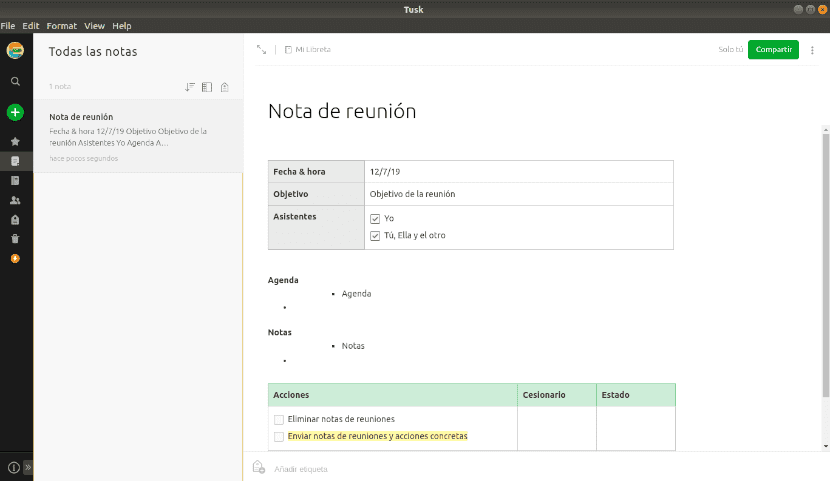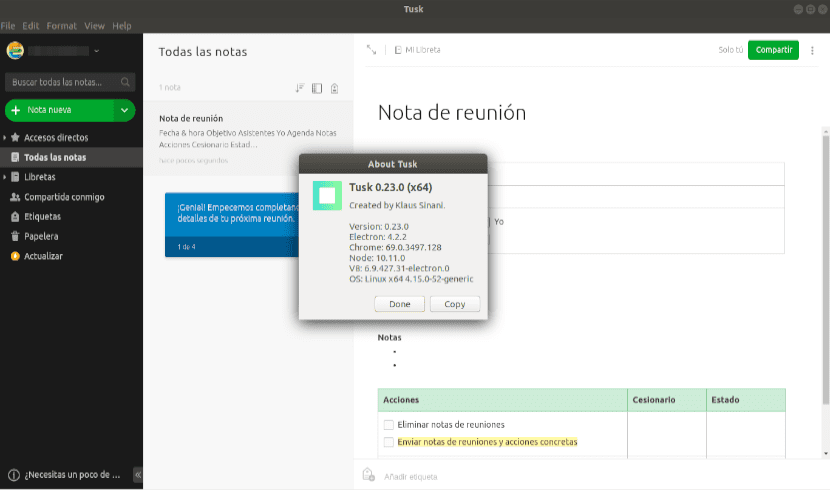
In het volgende artikel gaan we Tusk eens bekijken. Tegenwoordig gebruiken veel mensen Evernote als planner of organisator voor projectmanagement in uw dagelijkse praktijk Dit is een cloudgebaseerde softwareservice die is ontworpen om verschillende multimediabestanden te maken, te ordenen en op te slaan. Het wordt vaak gebruikt als een programma om aantekeningen te maken. Evernote helpt gebruikers om alles te onthouden wat belangrijk is. Tusk wordt door Evernote aangegeven als een alternatieve client voor Gnu / Linux-omgevingen Vertrouwd door de open source-gemeenschap.
Tegenwoordig kunnen we een breed scala aan applicaties vinden die een goed alternatief zijn voor Evernote, vooral als we het hebben over desktopsystemen. Er zijn er veel, maar er zijn er maar weinig dwarsplatform In de volgende regels gaan we Tusk zien, een gratis applicatie die compatibel is met beide besturingssystemen GNU / LinuxAls Dakramen en raamkozijnen o macOS Tusk is een goede open source client-oplossing voor een eigen oplossing.
Het is een software die is ontwikkeld met behulp van Electron Dit betekent dat iedereen die dit ontwikkelingsraamwerk niet prettig vindt, het niet graag zal gebruiken. Tusk wordt vermeld als een gratis, open source Evernote-app, gemeenschapsgestuurd en gebruikt door mensen in meer dan 140 landen. De eerste versie van de software was in augustus 2017.
Algemene kenmerken
- Deze applicatie heeft een aantal belangrijke kenmerken en functies. Bovenaan de lijst staan de ondersteuning voor spellingcontrole en grammatica-assistent.
- Bij gebruik Electron en Node.js, we hebben te maken met software die veel geheugen verbruikt.
- Terwijl de software biedt thema's in zwart, donker en sepia, deze zijn aanvankelijk niet geactiveerd.
- In Tusk zullen we een geweldige vinden verschillende aanpasbare sneltoetsen Als we geïnteresseerd zijn, kunnen we onze eigen aangepaste toetscombinaties definiëren. Het grote aantal mogelijke toetsenbordaanpassingen tracht de muis geleidelijk aan de kant te zetten door de gebruiker, waardoor een aanzienlijke verhoging van de productiviteit wordt bereikt.
- De productiviteit zal ook worden gestimuleerd door de uitstekende notitie-navigatie De mogelijkheid om onze notities te doorzoeken is een essentieel kenmerk van deze software, en het is zeer goed geïmplementeerd in Tusk.
- We zullen in staat zijn tot exporteer notities in PDF-, HTML- en Markdown-formaten We kunnen onze aantekeningen van het scherm naar het papier overbrengen met slechts één toetsaanslag.
- We zullen ook de mogelijkheid om bestanden naar de applicatie te slepen en neer te zetten.
Dit zijn slechts enkele kenmerken van deze software. Ze kunnen raadplegen alle functies van dit programma op de GitHub-pagina van het project.
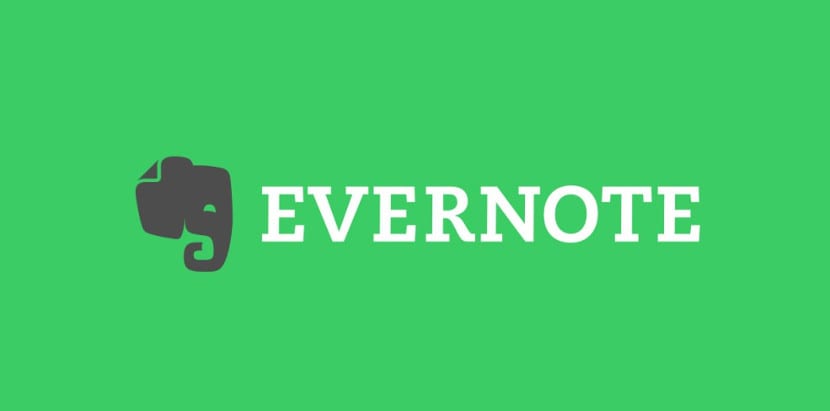
Tusk installatie
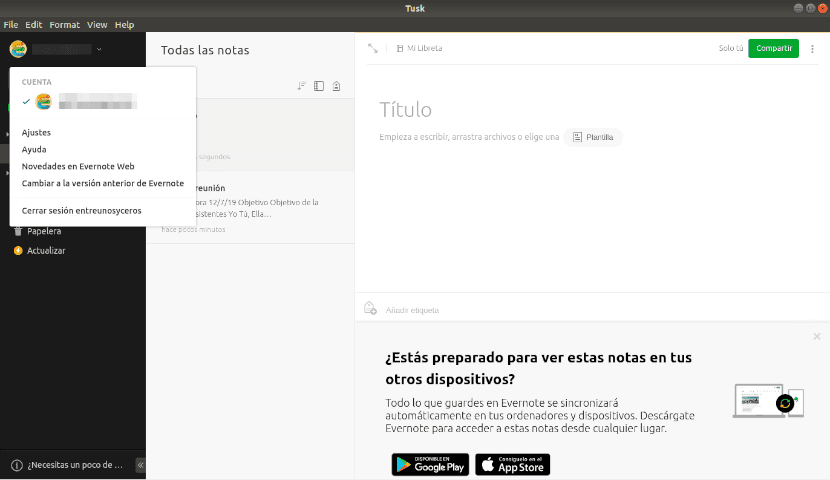
De ontwikkelaar van deze software biedt enkele officiële methoden die de installatie van dit programma erg gemakkelijk maken. In de releases pagina we gaan officiële pakketten voor Debian / Ubuntu vinden, naast andere distributies. Onder de mogelijkheden voor installatie zullen we vinden .AppImage-, snap- of .deb-pakketten.
Als je een fan bent van AppImage-bestanden, hoef je alleen maar download het overeenkomstige bestand en maak het uitvoerbaar (chmod u + x bestandsnaam) en dubbelklik vervolgens op het bestand. Bij het uitvoeren hebben we de mogelijkheid om ervoor te kiezen om de AppImage in ons systeem te integreren.
Als u een van degenen bent die de voorkeur geeft installeer de programma's met een .deb-pakket, om te beginnen moet u het downloaden van de releases pagina Om dit te doen, kunt u het bestand downloaden vanuit de webbrowser of door een terminal te openen (Ctrl + Alt + T) en het in te typen:
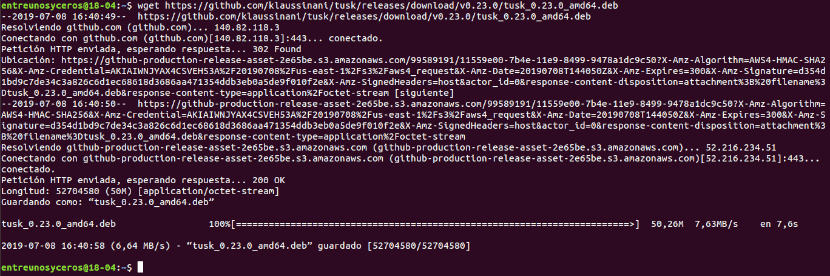
wget https://github.com/klaussinani/tusk/releases/download/v0.23.0/tusk_0.23.0_amd64.deb
Zodra het downloaden is voltooid, kunt u in dezelfde terminal en vanuit de map waarin u het gedownloade bestand hebt opgeslagen installeer het programma door te typen:

sudo dpkg -i tusk*.deb
Si de terminal retourneert een foutmelding met betrekking tot afhankelijkheden, het kan worden opgelost door in dezelfde terminal te typen:
sudo apt-get -f install
Na installatie kunnen we het programma alleen op onze computer vinden en gaan gebruiken.
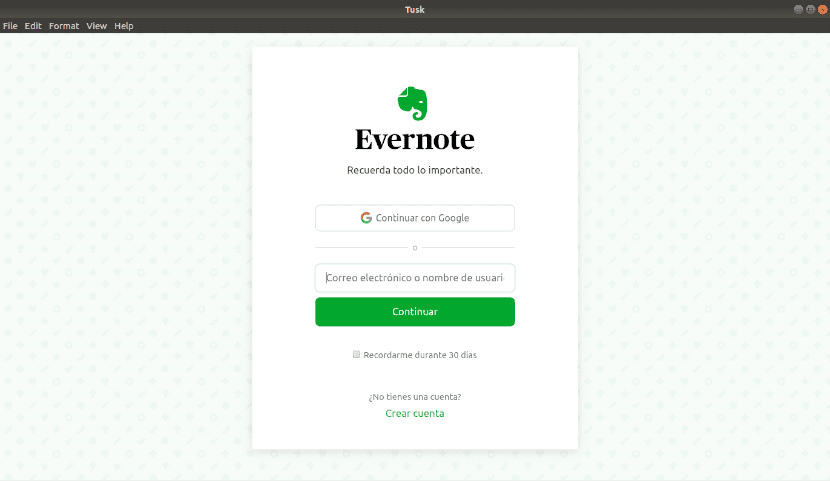
naar meer informatie over deze softwarekunt u de project website.